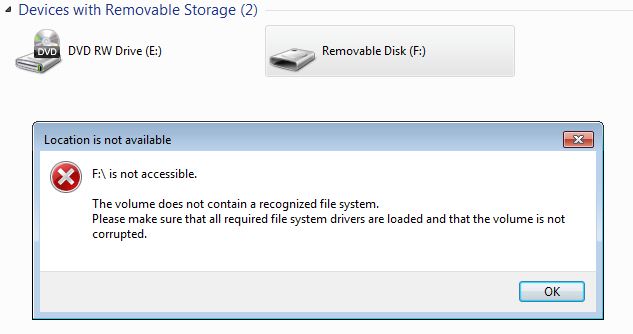Jika kamu menghadapi masalah di mana flashdisk tidak terbaca, jangan panik. Kami memiliki beberapa cara untuk mengatasi masalah tersebut. Flashdisk adalah alat yang sangat berguna untuk pemindahan data dan file dengan cara yang praktis.
Namun, terkadang kamu mungkin mengalami masalah di mana flashdisk tidak terdeteksi oleh perangkat. Berikut ini adalah beberapa langkah yang bisa kamu lakukan untuk mengatasi masalah tersebut:
1. Instal Ulang Driver USB
- Klik menu Windows.
- Pilih “Pengelola Perangkat“.
- Gulir ke bawah dan klik dua kali “Universal Serial Bus“.
- Klik kanan pada setiap driver yang tersedia.
- Pilih “Uninstall Device” dan restart komputer atau laptop.
2. Gunakan Disk Management
- Sambungkan flashdisk ke port USB yang tersedia.
- Klik kanan pada ikon Windows.
- Pilih “Disk Management“.
- Pilih flashdisk yang terdaftar dan klik kanan pada propertinya.
- Pilih “Tools“, lalu klik “Check” dan “Scan and Repair Drive“.
- Lepaskan flashdisk setelah beberapa saat, kemudian sambungkan kembali.
3. Setel Ulang SMC (untuk pengguna Mac)
- Matikan Mac dan cabut daya listrik atau baterainya.
- Tahan tombol daya selama 15 detik. Jika menggunakan MacBook yang baterainya tidak dapat dilepas, tekan dan tahan tombol kombinasi Shift + CTRL + Option + Power selama 15 detik.
- Akses menu NVRAM.
- Matikan dan restart MacBook.
- Tekan tombol kombinasi Command + Option + P + R dan lepaskan setelah mendengar suara bel startup.
4. Restart Ulang PC/Laptop
Jika kamu menghadapi masalah flashdisk yang tidak terbaca, salah satu solusi yang dapat kamu coba adalah dengan melakukan restart ulang pada PC atau laptop yang kamu gunakan. Berikut ini adalah langkah-langkah yang dapat kamu ikuti:
1. Pastikan semua perangkat peripheral terlepas
Sebelum melakukan restart, pastikan bahwa flashdisk dan perangkat lain yang terhubung ke komputer melalui port USB telah terlepas. Hal ini akan memastikan tidak ada konflik atau kerusakan yang terjadi antara sistem dan perangkat peripheral.
2. Restart PC atau laptop
Setelah memastikan semua perangkat terlepas, lakukan restart pada PC atau laptop kamu. Caranya, klik tombol “Start” di pojok kiri bawah layar, pilih opsi “Restart”, dan tunggu hingga sistem selesai melakukan proses restart.
3. Sambungkan flashdisk
Setelah PC atau laptop selesai melakukan restart, sambungkan kembali flashdisk ke salah satu port USB yang tersedia. Pastikan flashdisk terhubung dengan baik dan tidak longgar.
4. Periksa deteksi flashdisk
Setelah menyambungkan flashdisk, periksa apakah PC atau laptop kamu dapat mendeteksi flashdisk dengan baik. Buka “File Explorer” atau “My Computer” dan lihat apakah flashdisk terlihat di daftar perangkat yang terhubung.
Jika flashdisk berhasil terbaca setelah melakukan restart, maka masalah mungkin terletak pada konflik sementara atau kegagalan deteksi awal yang dapat diselesaikan dengan restart ulang.
Namun, jika flashdisk masih tidak terbaca, kamu dapat mencoba solusi lain seperti menggunakan port USB yang berbeda, memperbarui driver USB, atau memeriksa flashdisk dengan perangkat lain untuk menentukan apakah masalahnya ada pada flashdisk atau pada perangkat yang digunakan.
Dengan mengikuti langkah-langkah di atas, kamu dapat mencoba mengatasi masalah flashdisk yang tidak terbaca.
Namun, jika masalah masih belum teratasi, mungkin ada masalah lain yang memerlukan perbaikan lebih lanjut.
Kamu dapat mencari bantuan dari teknisi komputer atau menghubungi produsen flashdisk untuk mendapatkan dukungan lebih lanjut.
Semoga informasi ini bermanfaat dan membantu kamu dalam mengatasi masalah flashdisk yang tidak terbaca.